Ako Google Files ima privatnu mapu da bi vaše datoteke bile sigurne, zašto ne bi Google fotografije u redu? Sada jest. Svoje slike konačno možete čuvati povjerljivim kako ih krive oči ne vide.
Uz zaključanu mapu, ne morate brinuti hoćete li vidjeti sliku sa svim svojim drugim slikama. Google čak sprječava snimanje zaslona. Nastavite čitati kako biste vidjeli koje korake trebate slijediti za postavljanje zaključane mape.
Kako svoje slike u Google fotografijama zadržati privatnima
Da biste omogućili korisnu značajku, morat ćete otvoriti Google fotografije. Kada ste na glavnoj stranici, dodirnite karticu Knjižnica u donjem desnom kutu.
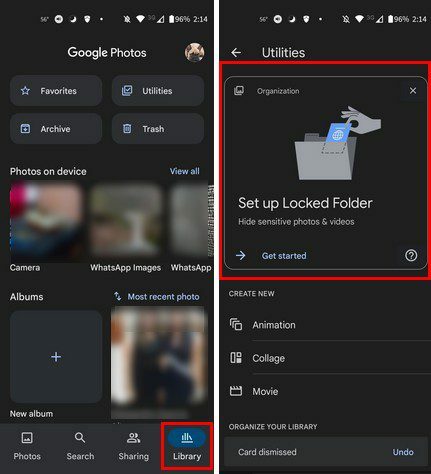
Nakon što dodirnete opciju za početak rada s zaključanom mapom, slijedite upute na zaslonu. Kada ste kreirali svoje zaključana mapa, bit će prazna. Da biste dodali svoju prvu datoteku, dodirnite plavi gumb Premjesti stavke, odaberite slike koje želite premjestiti u mapu i dodirnite opciju Premjesti u gornjem desnom kutu.
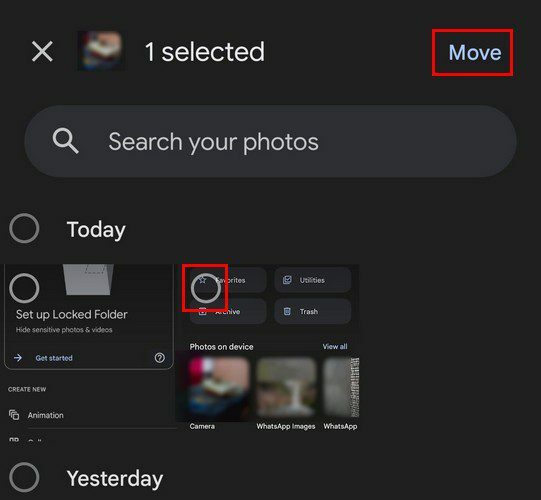
Možete odabrati onoliko datoteka koliko želite. Ako se ikada predomislite i želite premjestiti bilo koju datoteku iz zaključane mape, možete. Možete odabrati koje slike želite premjestiti iz zaključane mape; dodirnite tri točke i odaberite opciju Odaberi. Ili možete dugo pritisnuti sliku dok je ne odaberete.
Pri dnu ćete vidjeti dvije opcije: Izbriši i Premjesti. Nakon što premjestite datoteke, više nećete vidjeti svoje slike s ostatkom slika. Također, slika više neće biti dostupna u oblaku za Google fotografije. Ako koristite uslugu u oblaku treće strane, datoteka se neće ukloniti odatle.
Kada koristite značajku zaključane mape po drugi put, neće se pojaviti velika poruka u kojoj se traži da je postavite kao prvi put. Za pristup mapi drugi put, dodirnite opciju Knjižnica pri dnu, a zatim Uslužni programi. Opcija zaključane mape bit će u Organizirajte svoju biblioteku, pod opcijom oslobađanja prostora.
Zaključak
Neke slike su namijenjene čuvanju na privatnoj strani. Zahvaljujući opciji zaključane mape na Google fotografijama, ne morate koristiti aplikaciju treće strane. Kao što vidite, sve je slike lako dodavati i uklanjati, pa čak i ako se ne slažete s tehnologijom, ipak ćete to moći. Imate li puno slika za dodati u zaključanu mapu? Javite mi u komentarima ispod i ne zaboravite podijeliti članak s drugima na društvenim mrežama.